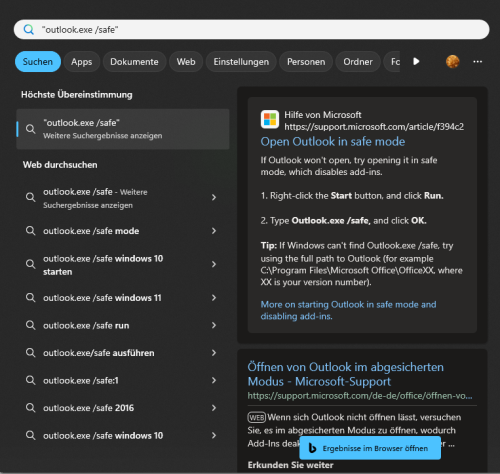Wir haben Probleme mit Outlook und ein Lösungsvorschlag verlangt von uns Outlook mit dem „Ausführen“ Befehl und der Endung /safe zu starten. Leider arbeiten wir in einem Arbeitsnetzwerk und der Ausführen Befehl wurde deaktiviert. Gibt es eine weitere Möglichkeit Outlook im abgesicherten Modus zu starten oder müssen wir uns an unsere IT-Abteilung wenden?
Neben dem Ausführen Befehl gibt es noch weitere Möglichkeiten Outlook im Abgesicherten Modus zu starten.
STRG halten
Halten Sie die STRG Taste gedrückt, wenn sie Outlook starten, so wird Outlook dies erkennen und sie fragen, ob sie das Programm im Abgesicherten Modus starten wollen.
- Windows Vista und Windows 7
Falls Sie Windows Vista oder Windows 7 verwenden, können sie den Abgesicherten Modus auch über das Start Menü aufrufen. Dazu einfach Folgendes im Suchfeld des Start Menüs eingeben: outlook.exe /safe

- Windows 8
Bei Windows 8 blendet sich das Suchfeld automatisch beim Tippen ein. Also tippen sie einfach: „outlook.exe /safe„ - Windows 10/11
Klicken Sie auf Start und dann geben Sie oben in das Suchfeld „outlook.exe /safe“ ein
Desktop Symbol erstellen
Sie können auch einfach ein Neues Desktop Symbol mit dem /safe Schalter erstellen.
Suchen Sie zuerst den Ordner in dem sich die Outlook.exe befindet.
Standardmäßig hier zu finden:
32-bit Version von Windows
C:Programme->Microsoft Office->Office(Versions Nummer)
64-bit Version von Windows
C:Programme (x86)->Microsoft Office->Office(Versions Nummer)
Falls sie nicht fündig werden, suchen sie einfach nach „outlook.exe“
Sobald sie „outlook.exe“ gefunden haben, erstellen wir einfach eine neue Verknüpfung mit dem /safe Schalter, damit Outlook nicht jedes Mal ein Extra Fenster öffnet, wenn Sie die Verknüpfung nutzen.
- 1. Rechts klicken sie auf eine freie Stelle auf ihrem Desktop und wählen sie „Neu -> Verknüpfung.
- 2. Nun tippen Sie einfach den Pfad zur Outlook.exe, oder navigieren Sie via „Durchsuchen“ Schaltfläche dorthin.
- 3. Nun setzen sie ein Leerzeichen hinter den Pfad und schreiben Sie: /safe dahinter.
- 4. Die gesammte Zeile sollte nun etwa so aussehen: (Beispiel für eine 32-bit Version von Outlook 2010 auf einer 64-bit Windows Version)
„C:Programme (x86)->Microsoft Office->Office14->OUTLOOK.EXE“ /safe - 5. Jetzt klicken Sie auf „Weiter“
- 6. Nun geben Sie der Verknüpfung einen Namen, z.b „Outlook Abgesicherter Modus“
- 7. Auf „Fertig“ klicken.
Anmerkung : Falls Sie in einem Arbeitsnetzwerk arbeiten und andere Hilfstexte Sie aufgrund Beschränkungen nicht weiter bringen, wäre es das beste ihre IT Abteilung zu informieren